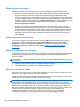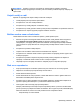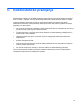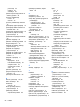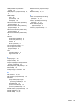User Guide - Windows 8
Table Of Contents
- Dobro došli
- Upoznavanje sa vašim računarom
- Povezivanje na mrežu
- Navigacija korištenjem tastature, pokreta prstima i uređaja za pokazivanje
- Korištenje pokazivačkih uređaja
- Korištenje tastature
- Multimedija
- Upravljanje napajanjem
- Isključivanje računara
- Osvježavanje sadržaja softvera tehnologijom Intel Smart Connect Technology (samo određeni modeli)
- Postavljanje opcija napajanja
- Korištenje stanja za uštedu energije
- Korištenje baterijskog napajanja
- Pronalaženje dodatnih informacija o bateriji
- Korištenje alatke Battery check (Provjera baterije)
- Prikazivanje preostalog nivoa napunjenosti baterije
- Maksimalno produženje vremena pražnjenja baterije
- Upravljanje niskim nivoima napunjenosti baterije
- Umetanje ili uklanjanje baterije
- Štednja baterijskog napajanja
- Pohranjivanje baterije koju može zamijeniti korisnik
- Odlaganje baterije koju može mijenjati korisnik (samo na odabranim modelima)
- Zamjena baterije koju može mijenjati korisnik (samo na odabranim modelima)
- Korištenje vanjskog napajanja naizmjeničnom strujom
- Hibridna grafika (samo odabrani modeli)
- Vanjske kartice i uređaji
- Disk jedinice
- Sigurnost
- Zaštita računara
- Korištenje lozinki
- Postavljanje lozinki u operativnom sistemu Windows
- Postavljanje lozinki u uslužnom programu Computer Setup
- Upravljanje administratorskom lozinkom za BIOS
- Upravljanje lozinkom za DriveLock uslužnog programa Computer Setup
- Korištenje funkcije Automatski DriveLock programa Computer Setup (Postavljanje računara)
- Korištenje antivirusnog softvera
- Korištenje softvera zaštitnog zida
- Instaliranje ažuriranja kritične važnosti
- Korišćenje programa HP Client Security (samo odabrani modeli)
- Instaliranje opcionalnog sigurnosnog kabla
- Korištenje čitača otiska prsta (samo za odabrane modele)
- Održavanje
- Izrada rezervnih kopija i obnova
- Izrada rezervnih kopija podataka
- Izvođenje obnavljanja sistema
- Korištenje Windows alatki za obnovu
- Korištenje alatki za obnovu f11
- Korištenje medija s operativnim sistemom Windows 8 (kupuje se zasebno)
- Korištenje opcije Windows Refresh (Osvježavanje operativnog sistema Windows) za brzu i jednostavnu o ...
- Ukloni sve i ponovo instaliraj Windows
- Korištenja opcije HP Software Setup
- Computer Setup (BIOS) (Postavljanje računara), MultiBoot i System Diagnostics (Dijagnostika sistema)
- Podrška
- Specifikacije
- Putovanje sa računarom
- Rješavanje problema
- Elektrostatičko pražnjenje
- Indeks

C Elektrostatičko pražnjenje
Elektrostatičko pražnjenje je oslobađanje statičkog elektriciteta do kojega dolazi kada dva predmeta
dođu u kontakt – naprimjer, udar koji osjetite kad pređete preko tepiha i dodirnete kvaku na vratima.
Pražnjenje statičkog elektriciteta iz prstiju ili drugih elektrostatičkih provodnika može oštetiti
elektronske komponente. Radi sprečavanja oštećenja računara, disk jedinice ili gubitka informacija,
pogledajte ove mjere opreza:
●
Ako uputstva za uklanjanje ili instalaciju navode da iskopčate računar, iskopčajte ga samo ako je
pravilno uzemljen i prije nego što uklonite poklopac.
●
Čuvajte komponente u njihovim spremnicima zaštićenim od elektrostatičkog pražnjenja dok ne
budete spremni da ih instalirate.
●
Izbjegavajte dodirivanje iglica, provodnika i sklopova. Izbjegavajte dodirivanje elektronskih
komponenata.
●
Koristite nemagnetične alate.
●
Prije rukovanja komponentama, ispraznite statički elektricitet tako što ćete dodirnuti neobojenu
metalnu površinu komponente.
●
Ako uklonite komponentu, stavite je u spremnik zaštićen od elektrostatičkog pražnjenja.
Ako vam budu potrebne dodatne informacije o statičkom elektricitetu ili pomoć sa uklanjanjem ili
instaliranjem komponenata, kontaktirajte HP podršku.
91